Linux压缩软件类型及软件的安装
在Linux终端中安装软件的几种方法

在Linux终端中安装软件的几种方法在Linux系统中,终端是一个非常强大的工具,可以通过它来安装和管理软件。
本文将介绍几种在Linux终端中安装软件的方法。
一、使用包管理器1. APT (Advanced Packaging Tool)APT是Debian和Ubuntu系列系统中常用的包管理器。
通过以下命令安装软件:```sudo apt-get install 软件名```2. YUM (Yellowdog Updater Modified)YUM是Red Hat系列系统中使用的包管理器。
通过以下命令安装软件:```sudo yum install 软件名```3. pacmanpacman是Arch Linux系列系统中的包管理器。
通过以下命令安装软件:```sudo pacman -S 软件名```二、使用源代码编译安装有些软件没有提供给特定Linux发行版的包,这时可以通过源代码编译安装。
下面是一般的安装步骤:1. 下载源代码在终端中使用wget或者curl命令下载源代码文件,也可以在官方网站上手动下载。
2. 解压缩使用tar命令解压缩下载的源代码文件:```tar -zxvf 文件名.tar.gz```3. 进入源代码目录```cd 解压后的目录名```4. 配置和编译一般情况下,可以通过以下命令进行配置和编译:```./configuremakesudo make install```5. 完成安装完成编译和安装后,软件将被安装到系统中。
三、使用软件包管理工具1. NPM (Node Package Manager)如果要安装Node.js相关的软件包,可以使用NPM命令:```sudo npm install 软件包名```2. Pip (Python Package Index)如果要安装Python相关的软件包,可以使用pip命令:```sudo pip install 软件包名```四、其他方法1. 手动下载安装包有些软件可能没有提供给特定Linux发行版的包或者源代码,可以在官方网站上手动下载安装包,然后使用解压缩命令解压缩,将可执行文件复制到系统路径下。
Linux下软件安装的几种方式
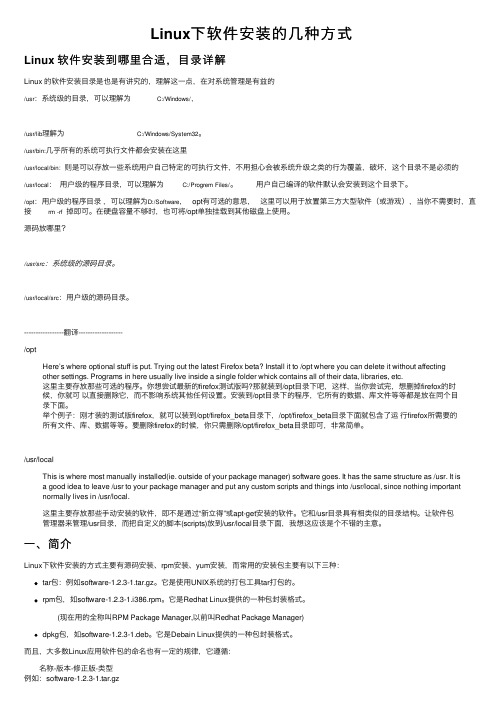
Linux下软件安装的⼏种⽅式Linux 软件安装到哪⾥合适,⽬录详解Linux 的软件安装⽬录是也是有讲究的,理解这⼀点,在对系统管理是有益的/usr:系统级的⽬录,可以理解为C:/Windows/,/usr/lib理解为C:/Windows/System32。
/usr/bin:⼏乎所有的系统可执⾏⽂件都会安装在这⾥/usr/local/bin:则是可以存放⼀些系统⽤户⾃⼰特定的可执⾏⽂件,不⽤担⼼会被系统升级之类的⾏为覆盖,破坏,这个⽬录不是必须的/usr/local:⽤户级的程序⽬录,可以理解为C:/Progrem Files/。
⽤户⾃⼰编译的软件默认会安装到这个⽬录下。
/opt:⽤户级的程序⽬录,可以理解为D:/Software, opt有可选的意思,这⾥可以⽤于放置第三⽅⼤型软件(或游戏),当你不需要时,直接rm -rf 掉即可。
在硬盘容量不够时,也可将/opt单独挂载到其他磁盘上使⽤。
源码放哪⾥?/usr/src:系统级的源码⽬录。
/usr/local/src:⽤户级的源码⽬录。
-----------------翻译-------------------/optHere’s where optional stuff is put. Trying out the latest Firefox beta? Install it to /opt where you can delete it without affectingother settings. Programs in here usually live inside a single folder whick contains all of their data, libraries, etc.这⾥主要存放那些可选的程序。
你想尝试最新的firefox测试版吗?那就装到/opt⽬录下吧,这样,当你尝试完,想删掉firefox的时候,你就可以直接删除它,⽽不影响系统其他任何设置。
Linux命令技巧批量安装和升级软件包

Linux命令技巧批量安装和升级软件包在Linux系统中,管理员经常需要批量安装和升级软件包以便保持系统的稳定性和安全性。
本文将介绍一些Linux命令技巧,帮助管理员轻松完成批量安装和升级软件包的任务。
一、批量安装软件包1. 使用apt-get命令apt-get命令是Debian系Linux发行版(如Ubuntu)中常用的软件包管理工具。
它可以通过以下命令批量安装软件包:```shellsudo apt-get install package1 package2 package3```通过在命令后面列出需要安装的软件包的名称,以空格分隔,管理员可以一次性安装多个软件包。
如果软件包已经安装,apt-get将会跳过它们并继续安装其他软件包。
2. 使用yum命令yum命令是Red Hat系Linux发行版(如CentOS)中常用的软件包管理工具。
它可以通过以下命令批量安装软件包:```shellsudo yum install package1 package2 package3```与apt-get类似,通过在命令后面列出需要安装的软件包的名称,以空格分隔,管理员可以一次性安装多个软件包。
如果软件包已经安装,yum将会跳过它们并继续安装其他软件包。
3. 使用dnf命令dnf命令是新一代的软件包管理工具,用于Fedora和其他基于Fedora的发行版。
它可以通过以下命令批量安装软件包:```shellsudo dnf install package1 package2 package3```dnf命令的使用方式与yum命令类似,通过在命令后面列出需要安装的软件包的名称,以空格分隔,管理员可以一次性安装多个软件包。
二、批量升级软件包1. 使用apt-get命令管理员可以使用apt-get命令批量升级已安装的软件包。
以下命令将会升级所有可用的软件包:```shellsudo apt-get upgrade```如果只想升级特定的软件包,可以使用以下命令:```shellsudo apt-get install --only-upgrade package1 package2 package3```通过在命令后面列出需要升级的软件包的名称,以空格分隔,管理员可以一次性升级多个软件包。
linux下tar.gz类压缩文件包的安装和卸载

.tar.gz类压缩文件包的安装和卸载
tar.gz(bz或bz2等)结尾的源代码包,这种软件包里面都是源程序,没有编译过,需要编译后才能安装,安装方法为:
1、打开一个SHELL,即终端
2、用CD 命令进入源代码压缩包所在的目录
3、根据压缩包类型解压缩文件(*代表压缩包名称)
tar -zxvf ****.tar.gz
tar -jxvf ****.tar.bz(或bz2)
4、用CD命令进入解压缩后的目录
5、输入编译文件命令:./configure(有的压缩包已经编译过,这一步可以省去)
6、然后是命令:sudo apt-get 文件名-common
7、接着是输入用户密码,进入安装
8、安装完毕
===如何卸载:
1、打开一个SHELL,即终端
2、用CD 命令进入编译后的软件目录,即安装时的目录
3、执行反安装命令:make uninstall
====安装目录:注意make install命令过程中的安装目录,或者阅读安装目录里面的readme 文件,当然最好的办法是在安装的过程中指定安装目录,即在./configure命令后面加参数--prefix=/**,
如:./configure --prefix=/usr/local/aaaa,即把软件装在/usr/local/路径的aaaa这个目录里。
一般的软件的默认安装目录在/usr/local或者/opt里,可以到那里去找找。
linux桌面版如何安装应用软件
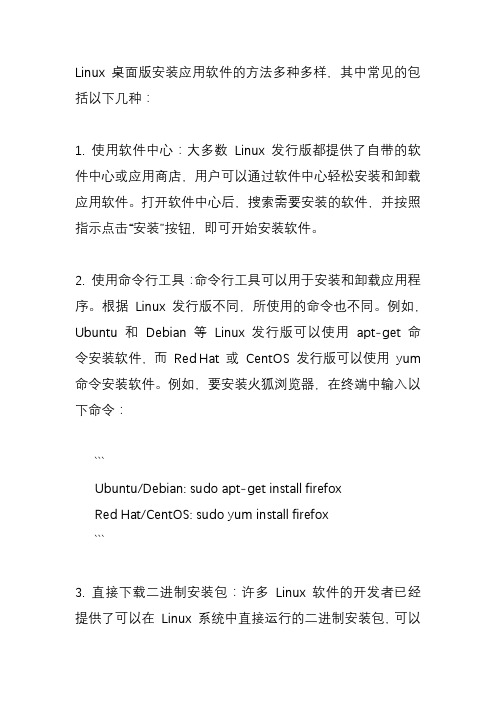
Linux 桌面版安装应用软件的方法多种多样,其中常见的包括以下几种:
1. 使用软件中心:大多数Linux 发行版都提供了自带的软件中心或应用商店,用户可以通过软件中心轻松安装和卸载应用软件。
打开软件中心后,搜索需要安装的软件,并按照指示点击“安装”按钮,即可开始安装软件。
2. 使用命令行工具:命令行工具可以用于安装和卸载应用程序。
根据Linux 发行版不同,所使用的命令也不同。
例如,Ubuntu 和Debian 等Linux 发行版可以使用apt-get 命令安装软件,而Red Hat 或CentOS 发行版可以使用yum 命令安装软件。
例如,要安装火狐浏览器,在终端中输入以下命令:
```
Ubuntu/Debian: sudo apt-get install firefox
Red Hat/CentOS: sudo yum install firefox
```
3. 直接下载二进制安装包:许多Linux 软件的开发者已经提供了可以在Linux 系统中直接运行的二进制安装包,可以
直接从官方网站或第三方软件站点下载安装。
下载安装文件后,用户需要解压缩包并按说明安装软件。
总之,Linux 下安装应用软件的方法因Linux 发行版不同而各异,需要根据不同情况选择适合自己的安装方法。
若不确定应该使用哪种方法,可以先查看所使用的Linux 发行版文档或社区支持。
linux系统如何安装软件 (详细文字教程)
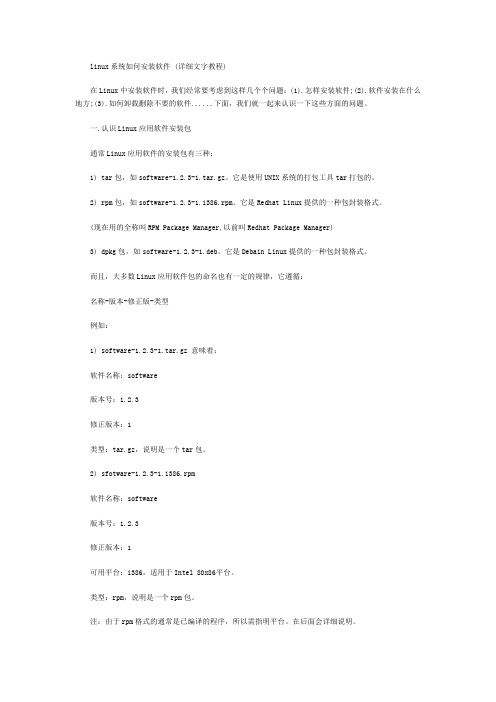
linux系统如何安装软件 (详细文字教程)在Linux中安装软件时,我们经常要考虑到这样几个个问题:(1).怎样安装软件;(2).软件安装在什么地方;(3).如何卸载删除不要的软件......下面,我们就一起来认识一下这些方面的问题。
一.认识Linux应用软件安装包通常Linux应用软件的安装包有三种:1) tar包,如software-1.2.3-1.tar.gz。
它是使用UNIX系统的打包工具tar打包的。
2) rpm包,如software-1.2.3-1.i386.rpm。
它是Redhat Linux提供的一种包封装格式。
(现在用的全称叫RPM Package Manager,以前叫Redhat Package Manager)3) dpkg包,如software-1.2.3-1.deb。
它是Debain Linux提供的一种包封装格式。
而且,大多数Linux应用软件包的命名也有一定的规律,它遵循:名称-版本-修正版-类型例如:1) software-1.2.3-1.tar.gz 意味着:软件名称:software版本号:1.2.3修正版本:1类型:tar.gz,说明是一个tar包。
2) sfotware-1.2.3-1.i386.rpm软件名称:software版本号:1.2.3修正版本:1可用平台:i386,适用于Intel 80x86平台。
类型:rpm,说明是一个rpm包。
注:由于rpm格式的通常是已编译的程序,所以需指明平台。
在后面会详细说明。
而software-1.2.3-1.deb就不用再说了吧!大家自己练习一下。
二、了解包里的内容:一个Linux应用程序的软件包中可以包含两种不同的内容:1) 一种就是可执行文件,也就是解开包后就可以直接运行的。
在Windows中所有的软件包都是这种类型。
安装完这个程序后,你就可以使用,但你看不到源程序。
而且下载时要注意这个软件是否是你所使用的平台,否则将无法正常安装。
Linux入门系列教程(十二)之Linux下软件安装

Linux下软件安装一、linux上的软件安装通常linux上的软件安装主要有三种方式:在线安装从磁盘安装deb软件包从二进制软件包安装从源代码编译安装这几种安装方式各有优劣,而大多数软件包会采用多种方式发布软件,所以我们常常需要全部掌握这几种软件安装方式,以便适应各种环境。
下面将介绍前三种安装方式,从源码编译安装你将在linux程序设计中学习到。
二、在线安装试想一下,平时我们在使用window的时候,想要安装一个软件,我们需要在网上去下载对应软件的安装包,接着安装的时候就是不断的去点击下一步,这些流程想必大家已经经历的无数回了,嫌麻烦是吧?我也是!现在好了,我们来到了Linux的世界中,感受一下geek 的思维方式——一个命令加回车,等待一下,软件就安装好了,这就是方便的在线安装软件的方式。
在学习这种安装方式之前有一点需要说明的是,在不同的linux发行版上面在线安装方式会有一些差异包括使用的命令及它们的包管理工具,因为我们的开发环境是基于ubuntu的,所以这里我们涉及的在线安装方式将只适用于ubuntu发行版,或其它基于ubuntu的发行版如国内的ubuntukylin(优麒麟),ubuntu又是基于debian的发行版,它使用的是debian的包管理工具dpkg,所以一些操作也适用与debian。
而在其它一些采用其它包管理工具的发行版如redhat,centos,fedora等将不适用(redhat和centos使用rpm)。
1. 先体验一下比如我们想安装一个软件,名字叫做 w3m(w3m是一个命令行的简易网页浏览器),那么输入如下命令:$ sudo apt-get install w3m这样的操作你应该在前面的章节中看到过很多次了,它就表示将会安装一个软件包名为w3m的软件我们来看看命令执行后的效果:$ w3m 注意:如果你在安装一个软件之后,无法立即使用Tab键补全这可命令,你可以尝试先执行source ~/.zshrc,然后你就可以使用补全操作了2.apt包管理工具介绍APT是Advance Packaging Tool(高级包装工具)的缩写,是Debian及其派生发行版的软件包管理器,APT可以自动下载,配置,安装二进制或者源代码格式的软件包,因此简化了Unix系统上管理软件的过程。
Linux下压缩与解压.zip和.rar及.7z文件

Linux下压缩与解压.zip和.rar及.7z⽂件Linux 下压缩与解压.zip和.rar及.7z⽂件1)对于.ziplinux下提供了zip和unzip程序,zip是压缩程序,unzip是解压程序。
它们的参数选项很多,可⽤命令zip-help和unzip -help查看,这⾥只做简单介绍,举例说明⼀下其⽤法:# zip yajiu.zip yajiu.jpgyajiu.png这条命令是将yajiu.jpg和yajiu.png压缩成⼀个zip包# zip yajiu.zip*.jpg这条命令是将所有.jpg的⽂件压缩成⼀个zip包# zip -r yajiu.zipyajiu这条命令是将⽂件夹yajiu压缩成⼀个zip包# unzipyajiu.zip这条命令是将yajiu.zip中的所有⽂件解压出来yajiu@yajiu-desktop:~$ cd图⽚yajiu@yajiu-desktop:~/图⽚zip yajiu.zip yajiu.jpg yajiu.pngupdating:yajiu.jpg (deflated 34%)updating: yajiu.png (deflated0%)yajiu@yajiu-desktop:~/图⽚$ zip yajiu.zip *.jpgadding: 1.jpg (deflated34%)adding: 2.jpg (deflated 0%)yajiu@yajiu-desktop:~/图⽚$ zip -ryajiu.zip yajiuadding: yajiu/ (stored 0%)adding: yajiu/yajiu.zip (stored0%)adding: yajiu/yajiu.jpg (deflated 34%)adding: yajiu/yajiu.rar(deflated 0%)adding: yajiu/yajiu.7z (deflated 0%)adding: yajiu/yajiu.png(deflated 0%)yajiu@yajiu-desktop:~/图⽚$ unzip yajiu.zipArchive:yajiu.zipreplace 1.jpg? [y]es, [n]o, [A]ll, [N]one, [r]ename:yinflating: 1.jpgreplace 2.jpg? [y]es, [n]o, [A]ll,[N]one, [r]ename: yinflating: 2.jpgyajiu@yajiu-desktop:~/图⽚$原⽂链接:2)对于.rar安装:sudo apt-get install rar unrar或者可从/download.htm下载RAR for Linux 编译安装# tar -xzpvf rarlinux-3.8.0.tar.gz# cd rar#make这样就安装好了,安装之后就有了rar和unrar这两个程序,rar是压缩程序,unrar是解压程序。
- 1、下载文档前请自行甄别文档内容的完整性,平台不提供额外的编辑、内容补充、找答案等附加服务。
- 2、"仅部分预览"的文档,不可在线预览部分如存在完整性等问题,可反馈申请退款(可完整预览的文档不适用该条件!)。
- 3、如文档侵犯您的权益,请联系客服反馈,我们会尽快为您处理(人工客服工作时间:9:00-18:30)。
Linux 常用格式软件安装Linux下的压缩文件剖析首先要弄清两个概念:打包和压缩。
打包是指将一大堆文件或目录什么的变成一个总的文件,压缩则是将一个大的文件通过一些压缩算法变成一个小文件。
这源于Linux中的很多压缩程序只能针对一个文件进行压缩,这样当你想要压缩一大堆文件时,你就得先借助另它的工具将这一大堆文件先打成一个包,然后再就原来的压缩程序进行压缩。
Linux下最常用的打包程序就是tar了,tar包文件的命令通常都是以.tar结尾的。
生成tar包后,就可以用其它的程序来进行压缩了,所以首先就来讲讲tar命令的基本用法。
tar命令的选项有很多(用man tar可以查看到),但常用的就那么几个选项,下面来举例说明一下:# tar -cf all.tar *.jpg 这条命令是将所有.jpg的文件打成一个名为all.tar的包。
-c是表示产生新的包,-f指定包的文件名。
# tar -rf all.tar *.gif 这条命令是将所有.gif的文件增加到all.tar的包里面去。
-r是表示增加文件的意思。
# tar -uf all.tar logo.gif 这条命令是更新原来tar包all.tar中logo.gif文件,-u是表示更新文件的意思。
# tar -tf all.tar 这条命令是列出all.tar包中所有文件,-t是列出文件的意思# tar -xf all.tar 这条命令是解出all.tar包中所有文件,-t是解开的意思以上就是tar的最基本的用法。
为了方便用户在打包解包的同时可以压缩或解压文件,tar提供了一种特殊的功能。
这就是tar可以在打包或解包的同时调用其它的压缩程序,比如调用gzip、bzip2等。
1) tar调用gzipgzip是GNU组织开发的一个压缩程序,.gz结尾的文件就是gzip压缩的结果。
与gzip相对的解压程序是gunzip。
tar中使用-z这个参数来调用gzip。
下面来举例说明一下:# tar -czf all.tar.gz *.jpg 将所有.jpg的文件打成一个tar包,将其用gzip压缩,生成一个gzip压缩过的包,包名为all.tar.gz# tar -xzf all.tar.gz 这条命令是将上面产生的包解开。
2) tar调用bzip2bzip2是一个压缩能力更强的压缩程序,.bz2结尾的文件就是bzip2压缩的结果。
与bzip2相对的解压程序是bunzip2。
tar中使用-j这个参数来调用gzip。
下面来举例说明一下:# tar -cjf all.tar.bz2 *.jpg 将所有.jpg的文件打成一个tar包,将其用bzip2压缩,生成一个bzip2压缩过的包,包名为all.tar.bz2# tar -xjf all.tar.bz2 这条命令是将上面产生的包解开。
3)tar调用compress compress也是一个压缩程序。
.Z结尾的文件就是bzip2压缩的结果。
与compress 相对的解压程序是uncompress。
tar中使用-Z这个参数来调用gzip。
下面来举例说明一下:# tar -cZf all.tar.Z *.jpg 将所有.jpg的文件打成tar包,将其用compress压缩,生成一个uncompress压缩过的包,包名为all.tar.Z# tar -xZf all.tar.Z 这条命令是将上面产生的包解开有了上面的知识,你应该可以解开多种压缩文件了,下面对于tar系列的压缩文件作一个小结:1)对于.tar结尾的文件tar -xf all.tar2)对于.gz结尾的文件gzip -d all.gz gunzip all.gz3)对于.tgz或.tar.gz结尾的文件tar -xzf all.tar.gz tar -xzf all.tgz4)对于.bz2结尾的文件bzip2 -d all.bz2 bunzip2 all.bz25)对于tar.bz2结尾的文件tar -xjf all.tar.bz26)对于.Z结尾的文件uncompress all.Z7)对于.tar.Z结尾的文件tar -xZf all.tar.z另外对于Window下的常见压缩文件.zip和.rar,Linux也有相应的方法来解压它们:1)对于.zip linux下提供了zip和unzip程序,zip是压缩程序,unzip是解压程序。
举例说明一下其用法:# zip all.zip *.jpg 这条命令是将所有.jpg的文件压缩成一个zip包# unzip all.zip 这条命令是将all.zip中的所有文件解压出来2)对于.rar 要在linux下处理.rar文件,需要安装RAR for Linux。
rar是压缩程序,unrar是解压程序。
举例说明一下其用法:# rar a all *.jpg 这条命令是将所有.jpg的文件压缩成一个rar包,名为all.rar,该程序会将.rar 扩展名将自动附加到包名后。
# unrar e all.rar 这条命令是将all.rar中的所有文件解压出来我们已经介绍过linux下的tar、gzip、gunzip、bzip2、bunzip2、compress、uncompress、zip、unzip、rar、unrar等程式。
在多级目录中查找某个文件的方法find /dir -name filename.ext du -a | grep filename.extlocate filename.ext硬盘安装后怎么添加/删除rpm包redhat-config-packages --isodir=<PATH> 可以指定iso文件所在的目录rpm和tar的使用方法(软件包的安装方法)rpm:1)安装rpm包时显示进度:用-vh参数,如rpm -ivh ipchains-1.3.6-1.i386.rpm,用glint或xrpm则不必。
2)直接通过ftp来安装rpm包:如rpm -iftp://ftp.xxx.xxx ;3)校验所有的rpm包,查找丢失的文件:rpm -Va4)查找一个文件属于哪个rpm包:例如:rpm -qf /usr/bin/who5)列出一个rpm包的描述信息:例如:rpm -qpi mon-0.37j-1.i386.rpm6)列出一个rpm包的文件信息:例如:rpm -qpl mon-0.37j-1.i386.rpm7)安装同一个目录下的所有RPM文件:例如:rpm -Uvh *.rpm安装同一个目录下的所有RPM文件,不管依赖性:例如:rpm -Uvh *.rpm --force --nodepstar:tar zvfx xxx.tgz/xxx.tar.gz 在当前目录下展开这个包tar zvft xxx.tgz/xxx.tar.gz 只测试不展开tar zvfx xxx.tgz/xxx.tar.gz -C /new dir 展开后放到/new dir目录下tar zvfc xxx.tgz/xxx.tar.gz /test 把/test目录下的所有文件及自目录打包成test.tgzLinux下软件的安装与卸载一、二进制分发软件包的安装与卸载Linux软件的二进制分发是指事先已经编译好二进制形式的软件包的发布形式,其优点是安装使用容易,缺点则是缺乏灵活性,如果该软件包是为特定的硬件/操作系统平台编译的,那它就不能在另外的平台或环境下正确执行。
1、*.rpm形式的二进制软件包安装:rpm -ivh *.rpm 卸载:rpm -e packgename说明:RPM(RedHat Packge Manager)是RedHat公司出的软件包管理器,使用它可以很容易地对rpm形式的软件包进行安装、升级、卸载、验证、查询等操作,安装简单,而卸载时也可以将软件安装在多处目录中的文件删除干净,因此推荐初学者尽可能使用rpm形式的软件包。
rpm的参数中-i是安装,-v是校验,-h是用散列符显示安装进度,*.rpm是软件包的文件名(这里的*.rpm特指*.src.rpm以外的以rpm为后缀的文件);参数-e是删除软件包,packgename是软件包名,与软件包的文件名有所区别,它往往是文件名中位于版本号前面的字符串,例如apache-3.1.12-i386.rpm和apache-devel-3.1.12-i386.rpm是软件包文件名,它们的软件包名称分别是apache和apache-devel。
更多的rpm参数请自行参看手册页:man rpm。
如果你不喜欢在字符界面下安装或卸载这些软件包,完全可以在X-Window下使用图形界面的软件包管理程序,如glint、xrpm这样的图形接口,或者是KDE的kpackge等,这样对软件包的安装、升级、卸载、验证和查询就可以通过点击鼠标来轻松完成。
2、*.tar.gz/*.tgz、*.bz2形式的二进制软件包安装:tar zxvf *.tar.gz 或tar yxvf *.bz2 卸载:手动删除说明:*.tar.gz/*.bz2形式的二进制软件包是用tar工具来打包、用gzip/bzip2压缩的,安装时直接解包即可。
对于解压后只有单一目录的软件,卸载时用命令“rm -rf 软件目录名”;如果解压后文件分散在多处目录中,则必须一一手动删除(稍麻烦),想知道解压时向系统中安装了哪些文件,可以用命令“tar ztvf *.tar.gz”/“tar ytvf *.bz2”获取清单。
tar的参数z是调用gzip解压,x是解包,v是校验,f是显示结果,y是调用bzip2解压,t 是列出包的文件清单。
更多的参数请参看手册页:man tar。
如果你更喜欢图形界面的操作,可以在X-Window 下使用KDE的ArK压缩档案管理工具。
3、提供安装程序的软件包这类软件包已经提供了安装脚本或二进制的安装向导程序(setup、install、install.sh等),只需运行它就可以完成软件的安装;而卸载时也相应地提供了反安装的脚本或程序。
例如SUN 公司的StarOffice办公软件套件就使用名为setup的安装程序,而且在软件安装后提供反安装的功能,目前这种类型的软件包还比较少,因其安装与卸载的方式与Windows软件一样,所以就无需多讲了。
二、源代码分发软件包的安装与卸载Linux软件的源代码分发是指提供了该软件所有程序源代码的发布形式,需要用户自己编译成可执行的二进制代码并进行安装,其优点是配置灵活,可以随意去掉或保留某些功能/模块,适应多种硬件/操作系统平台及编译环境,缺点是难度较大,一般不适合初学者使用。
1、*.src.rpm形式的源代码软件包安装:rpm -rebuild *.src.rpm cd /usr/src/dist/RPMS rpm -ivh *.rpm卸载:rpm -e packgename 说明:rpm --rebuild *.src.rpm命令将源代码编译并在/usr/src/dist/RPMS下生成二进制的rpm包,然后再安装该二进制包即可。
